डीवीडी फ्लिक किसी प्लेबल डीवीडी में किसी भी वीडियो फ़ाइल प्रकार को जलाता है
घरेलु मनोरंजन विंडोज / / March 19, 2020
जब आपके पीसी पर वीडियो फ़ाइलों की बात आती है, तो कई अलग-अलग फ़ाइल प्रकार होते हैं - अर्थात, एमकेवी, एवीआई, एमओवी। डीवीडी फ़्लिक खेलने योग्य डीवीडी के लिए किसी भी वीडियो प्रारूप को जलाता है।
जब ऑनलाइन और आपके पीसी पर वीडियो फ़ाइलों की बात आती है, तो कई अलग-अलग फ़ाइल प्रकार होते हैं - अर्थात्, MKV, AVI, MOV, WMV और कई और। कभी-कभी यदि आपके पास एक वीडियो है जिसे आप एक गैर-तकनीकी मित्र या परिवार के सदस्य को दिखाना चाहते हैं, तो आपको फ़ाइल को एक डीवीडी में जलाने की आवश्यकता हो सकती है जो वास्तव में उनके डीवीडी प्लेयर पर खेलेंगे।
उदाहरण के लिए, मेरे पास एक वृत्तचित्र की एमकेवी फ़ाइल थी जिसे मैं अपने माता-पिता को देखना चाहता था। समझाने के बजाय वीएलसी, Chromecast, या USB पोर्ट का उपयोग करके a Roku - मैंने कम से कम प्रतिरोध का रास्ता अपनाया - एक ऐसी डीवीडी तैयार करना जिससे वे परिचित हों और वे आसानी से खेल सकें।
ध्यान दें: डीवीडी फ़्लिक स्थापित करने के बाद, सुनिश्चित करें कि आपके पास लोकप्रिय और मुफ्त ImgBurn सॉफ़्टवेयर भी स्थापित है। DVD Flick ImgBurn का उपयोग वास्तव में आपके रिक्त डीवीडी में परिवर्तित VOB फ़ाइलों को लिखने के लिए करता है।
ImgBurn Crapware फ्री में इंस्टॉल करें
महत्वपूर्ण: मुझे लगता है कि मुझे यकीन नहीं है कि जब ImgBurn ने स्थापना के दौरान क्रैपवेयर पेश करना शुरू किया था, लेकिन अगर आपने इसे पहले से स्थापित नहीं किया है, तो आपको सावधान रहने की आवश्यकता होगी। बस अगले> अगले> इंस्टॉल पर आंखें मूंदकर न चलें सुनिश्चित करें और एक कस्टम स्थापित करें और किसी भी जंकवेयर को अनचेक करें जिसे इंस्टॉलर शामिल करने का प्रयास करता है। नीचे दी गई छवियां उन दो मामलों को दिखाती हैं जहां क्रैपवेयर को स्थापित करने का प्रयास किया गया था:
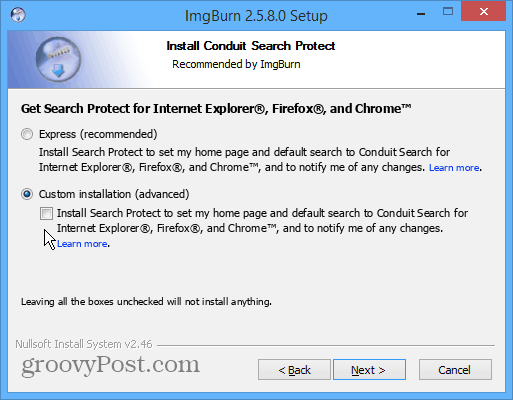
हमेशा कस्टम इंस्टॉलेशन का उपयोग करें और अपने इच्छित किसी भी अतिरिक्त टूलबार या अन्य बेकार जंक को अनचेक न करें।
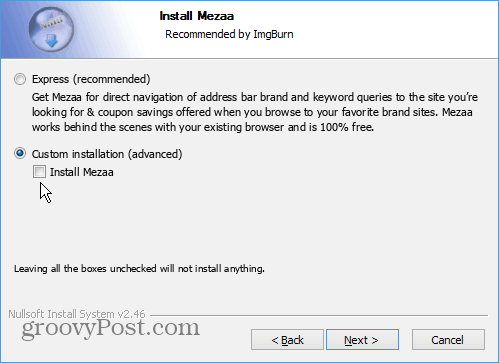
बेहतर है, अगर आप परेशानी नहीं चाहते हैं, ImiteBurn Ninite.com से स्थापित करें. यह स्वचालित रूप से आपके लिए अतिरिक्त जंकवेयर को अनचेक कर देगा ताकि आप एक स्वच्छ स्थापित करने का आश्वासन दें। यह यूटिलिटीज सेक्शन के तहत है।
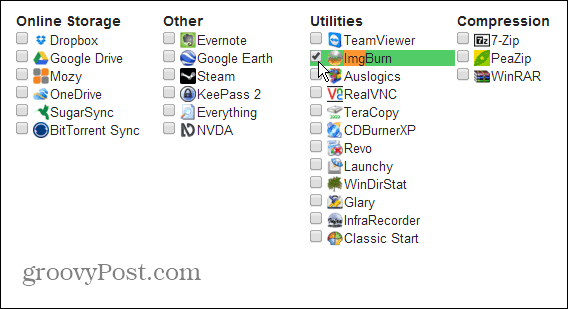
किसी भी फ़ाइल प्रकार को डीवीडी में बर्न करें
ऐसे कई वाणिज्यिक कार्यक्रम हैं जिनका उपयोग आप नीरो की तरह कर सकते हैं, लेकिन यदि आप कुछ मुफ्त और उपयोग में आसान चाहते हैं, तो डीवीडी फ्लिक जाने का रास्ता है। यह आपको वस्तुतः किसी भी वीडियो फ़ाइल प्रकार से डीवीडी बनाने की अनुमति देता है जिस पर आप इसे फेंक सकते हैं। मैं कहता हूं "वस्तुतः" लेकिन अगर आपके पास कोई फ़ाइल प्रकार है तो यह समर्थन नहीं करता है तो यह काफी आश्चर्यजनक होगा।
एक विचार प्राप्त करने के लिए, सभी को देखें वीडियो कोडेक, ऑडियो कोडेक, और डीवीडी फ्लिक द्वारा समर्थित कंटेनर प्रारूप.
और शांत बात यह है, प्रत्येक वीडियो एक अलग फ़ाइल प्रकार हो सकता है। हां, इसका मतलब है कि आप कई वीडियो फ़ाइलों के साथ एक डीवीडी बना सकते हैं। हो सकता है कि आपके पास YouTube से डाउनलोड किए गए FLV प्रारूप में कुछ है, Microsoft से WMV और Apple से एक MOV फ़ाइल... आप उन सभी को एक साथ रख सकते हैं और एक खेलने योग्य डीवीडी बना सकते हैं।
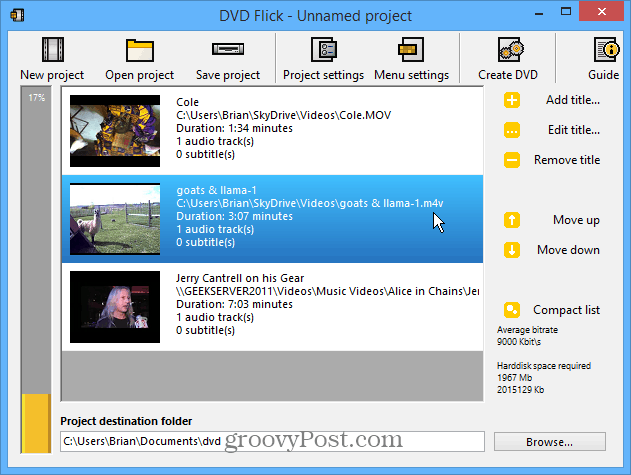
डीवीडी फ्लिक के पीछे का रहस्य यह शक्तिशाली ओपन सोर्स एन्कोडिंग परियोजना का उपयोग करता है FFMPEG. वास्तव में, मेरा पसंदीदा Chromecast ऐप, क्रोमकास्ट के लिए वीडियोस्ट्रीम, FFMPEG का उपयोग सभी प्रकार की फ़ाइल प्रकारों को मक्खी पर परिवर्तित करने के लिए करता है।
डीवीडी फ्लिक का उपयोग करें
एक नया डीवीडी बनाने के लिए, प्रोग्राम के दाईं ओर Add शीर्षक पर क्लिक करें।
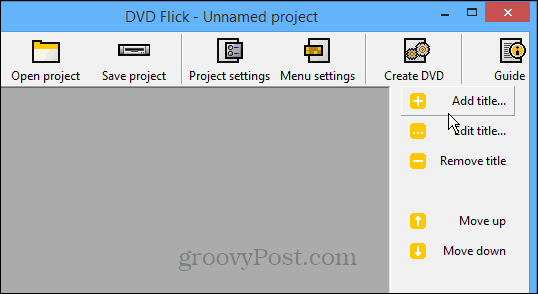
इसके बाद, उन वीडियो फ़ाइलों को ब्राउज़ करें और चुनें जिन्हें आप डीवीडी में जोड़ना चाहते हैं। याद रखें कि आप एक साथ कई फ़ाइलों का चयन कर सकते हैं, और आपको फ़ाइल प्रकार पर ध्यान देने की आवश्यकता नहीं है।
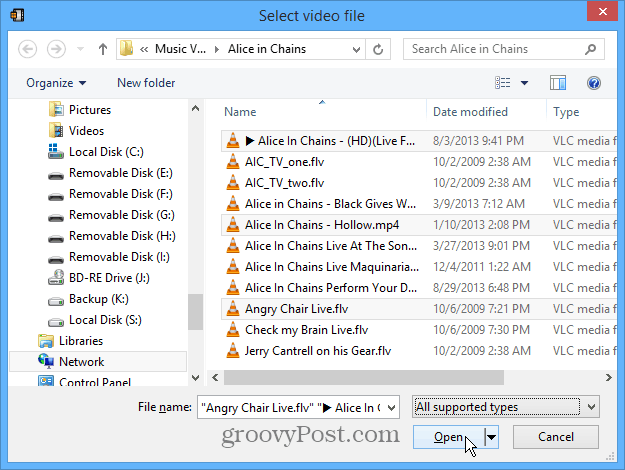
फ़ाइलों के जुड़ जाने के बाद आप उन्हें प्रोजेक्ट क्षेत्र में पसंद किए गए क्रम में पुनर्व्यवस्थित कर सकते हैं। डीवीडी के लिए कुछ मूल मेनू हैं जिन्हें आप डीवीडी के लिए भी अनुकूलित कर सकते हैं।
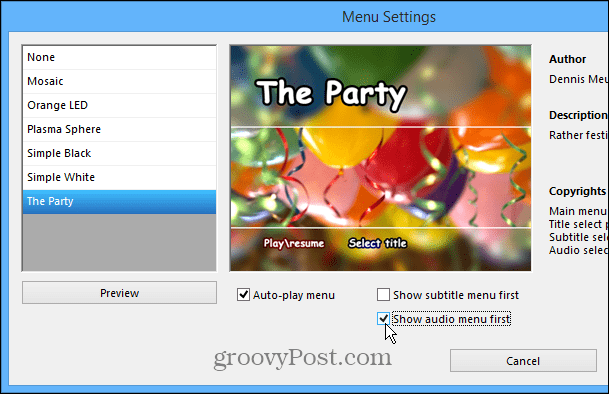
मेनू को कॉन्फ़िगर करने के बाद - अपनी वीडियो फ़ाइलों को परिवर्तित करने और डीवीडी को जलाने की प्रक्रिया शुरू करें।
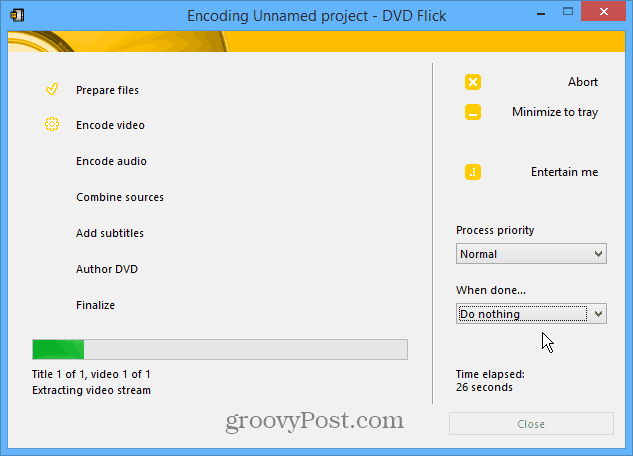
इस प्रक्रिया में काफी लंबा समय लग सकता है (वीडियो फ़ाइलों के आकार पर निर्भर करता है), और डीवीडी फ्लिक के दोस्तों ने इस बारे में सोचा। "एंटरटेन मी" पर क्लिक करें और आप उनके टेट्रिस रीमेक का एक सरल संस्करण खेल सकते हैं। यदि आपके मनोरंजन के लिए यह पर्याप्त नहीं है, तो खेलें एंग्री बर्ड्स आपके मोबाइल डिवाइस पर, या बेहतर अभी तक, इसे रात भर चलने दें ताकि आपको ऊब न हो।
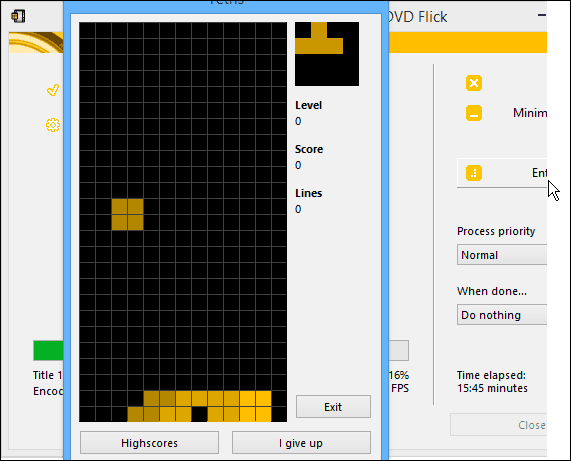
जब यह ऑथर डीवीडी स्टेप के लिए हो जाता है, तो यह इम्गबर्न लॉन्च करेगा और इसे अपने आप जलने लगेगा। जबकि यह चल रहा है कि आप डीवीडी के बनने के बाद क्या करना चाहते हैं उसका चयन कर सकते हैं। "सत्यापित करें" डिफ़ॉल्ट रूप से चयनित है, और मैं उस चेक को छोड़ने की सलाह देता हूं।
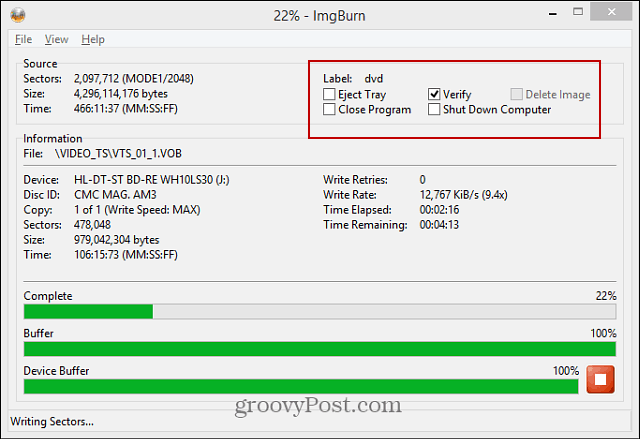
जब यह पूरा हो जाता है, तो आप देखेंगे कि सूची के सभी कार्य पूरे हो गए हैं और प्रक्रिया समाप्त हो गई है।
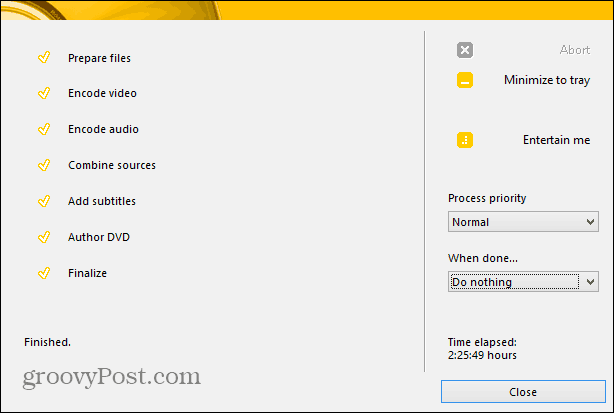
एक मुद्दा डीवीडी फ़्लिक नहीं है क्योंकि डीवीडी बनाने के बाद खुद को साफ किया जाता है। इसलिए डीवीडी के लिए VOB फाइलें बची रहेंगी, और यदि आप चाहें तो उन्हें मैन्युअल रूप से हटाने या उन्हें वापस करने की आवश्यकता नहीं होगी।
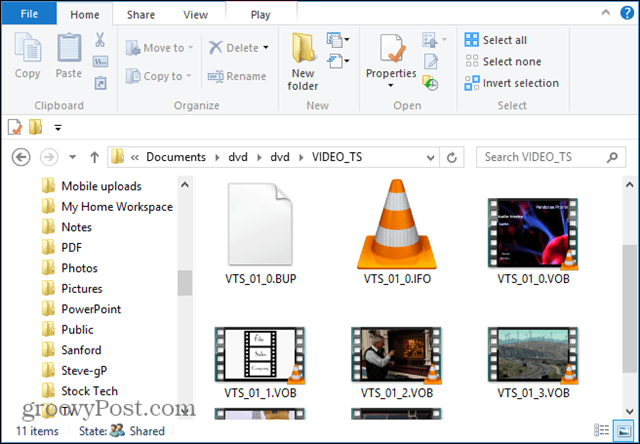
इसके बदले भुगतान करना होगा नीरो 2014 के लिए $ 70, डीवीडी झटका एक जाना। यह चमकती नहीं है, और नीरो की तुलना में थोड़ी अधिक समय ले सकती है, लेकिन यह मुफ़्त है और काम पूरा कर लें।


